
时间:2020-07-29 22:59:37 来源:www.win10xitong.com 作者:win10
你有没有在使用win10系统的时候遇到win10系统网络重置后不能连接网络的情况呢,今天有一位朋友就因为这个问题来向小编咨询。想必我们大家以后也可能会遇到win10系统网络重置后不能连接网络的情况,那么这个win10系统网络重置后不能连接网络问题该如何才能处理呢?方法肯定是有的,小编今天测试了后梳理出了解决的方法步骤:1、按windows+X,点击A,在之后的打开的窗口中输入一下命令2、然后会打开一个文本文件就可以了。好了,没有图可能不好理解,下面我们再一起来看看win10系统网络重置后不能连接网络的详细解决要领。
第一步:
1、按windows+X,点击A,在之后的打开的窗口中输入一下命令
第一条:netsh wlan show all>wlan.txt
回车后
第二条:wlan.txt
2、然后会打开一个文本文件
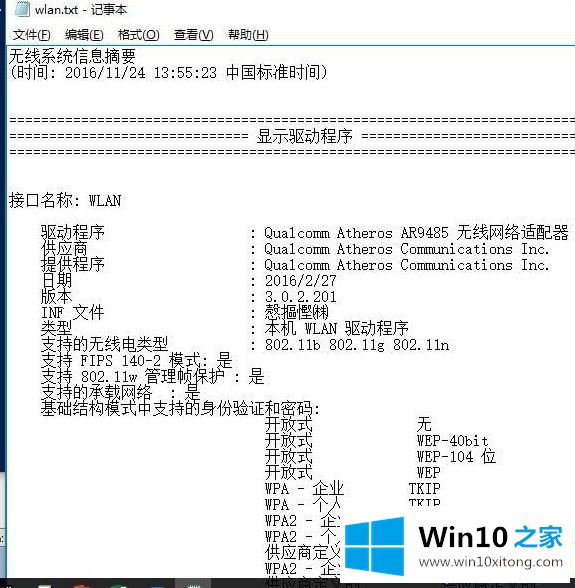
3、如果不显示驱动程序,可以重新安装一下网卡驱动(可以使用驱动人生万能网卡版或者去笔记本官网下载)
第二步:
1、右键网络图标,选择疑难解答,看一下提示什么,如果提示服务按windows+R输入services.msc;
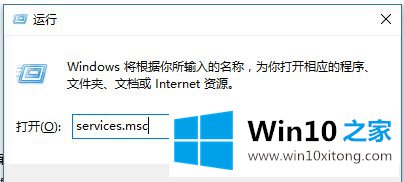
2、找到WLAN AutoConfig和Wired AutoConfig服务,保证开启状态。
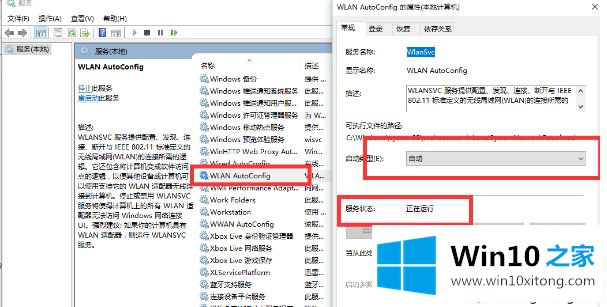
第三步:重置(注意保留数据)
此方法是在任何操作都无效的情况下操作,会造成数据丢失
按windows+i选择更新和安全;
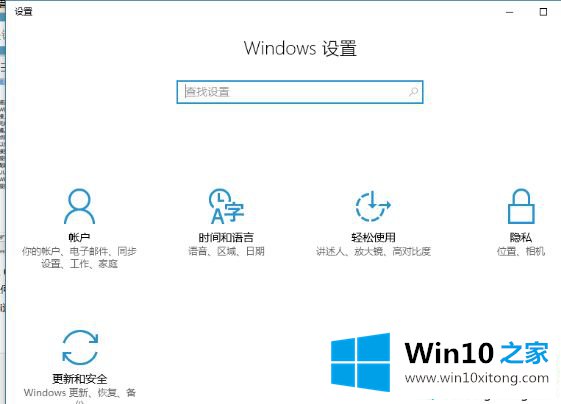
选择恢复--重置此电脑;
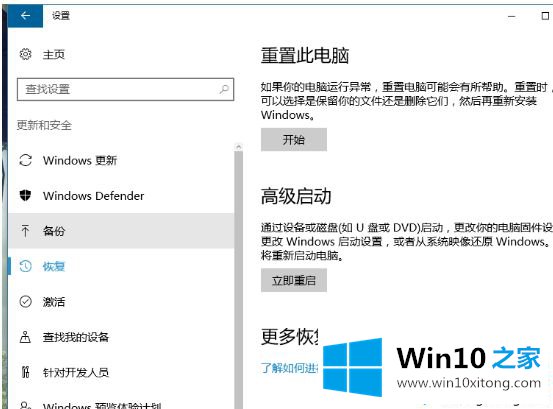
上述给大家介绍的便是win10系统网络重置后不能连接网络的详细解决方法,希望以上教程内容可以帮助到大家。
解决win10系统网络重置后不能连接网络的问题就是这么简单,参照以上的内容就可以了,关注本站,获取更多有用的内容。